Решите проблеме са Мац-ом као што су спора брзина, позадинско осветљење тастатуре или Трацкпад не раде, Ви-Фи се не повезује, знак питања при покретању и још много тога.
Да ли се ваш Мац понаша необично без очигледног разлога? Да ли има проблема као што је позадинско осветљење тастатуре не ради, или јачина звука се не мења, или нетачна резолуција екрана, или свеукупно споре перформансе и слично?
Ако јесте, можда бисте желели да покушате да ресетујете СМЦ (контролор за управљање системом) или НВРАМ (неиспариву меморију са случајним приступом) на свом Мац уређају.
Шта је СМЦ у Мац-у?
Контролер за управљање системом познат као СМЦ је чип који контролише испоруку енергије на свим Мац уређајима који покреће Интел.
СМЦ чип је одговоран за контролу функција као што су укључивање/искључивање рачунара, укључивање/искључивање позадинског осветљења тастатуре, контрола брзине вентилатора за хлађење процесора и још много тога.
Када треба да ресетујете СМЦ?
Ако имате проблема као што су они наведени у наставку, можда ћете морати да ресетујете СМЦ.
- Вентилатор процесора ради необично брзо чак и када је Мац неактиван
- МацБоок се неће укључити након отварања поклопца
- Позадинско осветљење тастатуре не ради
- Мац ради споро
- Трацкпад не ради
- Батерија и лампице статуса не раде исправно
- Мац се не повезује на ВиФи
- Лампица на адаптеру за напајање не показује исправно да ли се пуни или је стао
Постоји неколико различитих начина за ресетовање СМЦ-а, у зависности од тога какав Мац имате.
Како ресетовати СМЦ на Аппле Т2 Цхип уређајима
Да бисте ресетовали СМЦ на МацБоок-усаАппле Т2 сигурносни чип (модели из 2018. или новији). Искључите свој Мац тако што ћете кликнути на Аппле мени у горњем левом углу и изабрати „Искључи“.

Притисните и држите дугме за укључивање за 10 секунди, затим отпустите дугме. Сачекајте неколико секунди, а затим притисните дугме за напајање да бисте укључили Мац.
Ако то не реши проблем. Искључите свој Мац и притисните и држите десни тастер Схифт + леви тастер опција + леви контролни тастер за 7 секунди, затим притисните и држите дугме за укључивање такође. Држите сва четири тастера још 7 секунди, а затим их отпустите. Сачекајте неколико секунди, а затим притисните дугме за напајање да бисте укључили Мац.

Како ресетовати СМЦ на старијим Мац уређајима
Да бисте ресетовали СМЦ на Мац уређајима без Аппле Т2 безбедносног чипа (углавном модели пре 2018), искључите Мац и притисните и држите Схифт + Цонтрол + Оптион кључеви на лева страна тастатуре, плус притисните тастер дугме за укључивање и држите све кључеве заједно за 10 секунди.
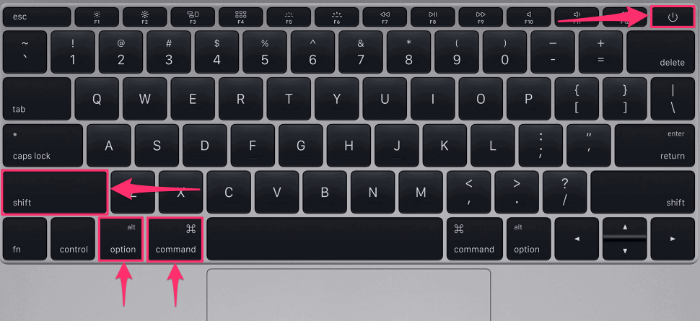
Након тога, отпустите све тастере, а затим притисните дугме за напајање да бисте укључили свој Мац.
Шта је НВРАМ на Мац-у?
Да ли сте се икада запитали шта покреће меморију вашег Мацбоок-а? Како прати датум и време када потпуно испразните батерију или чак искључите батерију из уређаја? Па, то се постиже помоћу НВРАМ-а (Нонволатиле Рандом-Аццесс Мемори) и (други) мала батерија за напајање. НВРАМ чува подешавања вашег Мац рачунара као што су датум и време, ниво јачине звука, резолуција екрана, диск за покретање и још много тога.
Када треба да ресетујете НВРАМ?
Проблеми са НВРАМ-ом често су повезани са софтвером. Можете покушати да ресетујете НВРАМ када наиђете на било који од доле наведених проблема.
- Знак питања се приказује на екрану када покренете свој Мац
- Подешавања јачине звука не раде исправно
- Нетачна подешавања датума и времена
- Тастатура не ради као и обично
- Није могуће променити резолуцију екрана или аутоматске промене резолуције без вашег уноса
- Миш делује брзо или споро насумично
Како ресетовати НВРАМ на Мац-у
Искључите свој Мац, затим га укључите и одмах притисните и држите Опција + Команда + П + Р кључеви за око 20 секунди и ослобађање.
На Мац рачунарима који пуштају звоно при покретању (почетак 2016. и раније), можете отпустити тастере након другог звона при покретању.
На Мац рачунарима који имају Аппле Т2 безбедносни чип, можете отпустити тастере након што се Аппле лого појави и нестане по други пут.
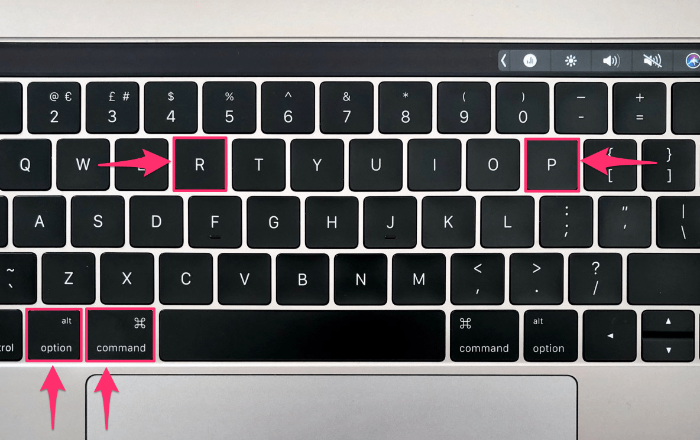
То је то. Надамо се да ће ресетовање НВРАМ-а решити проблеме са којима сте се суочавали на свом Мац-у.
